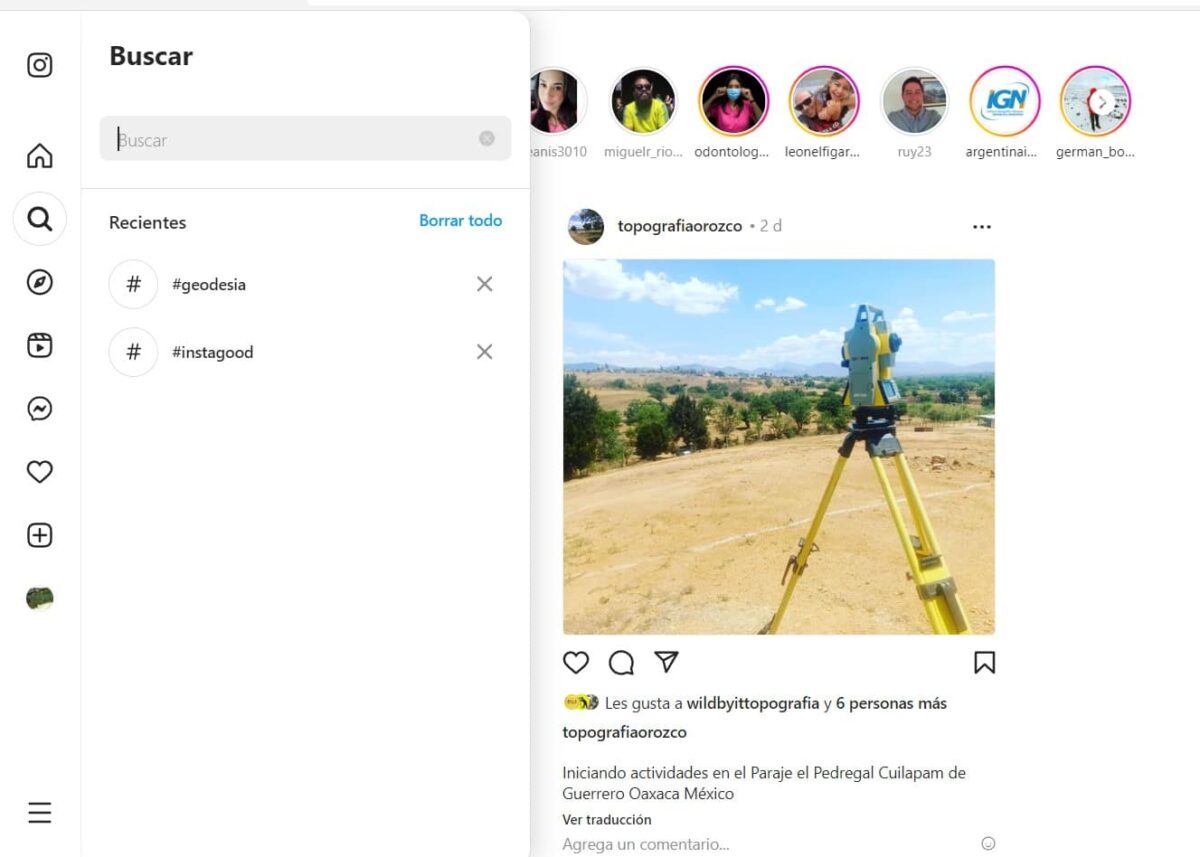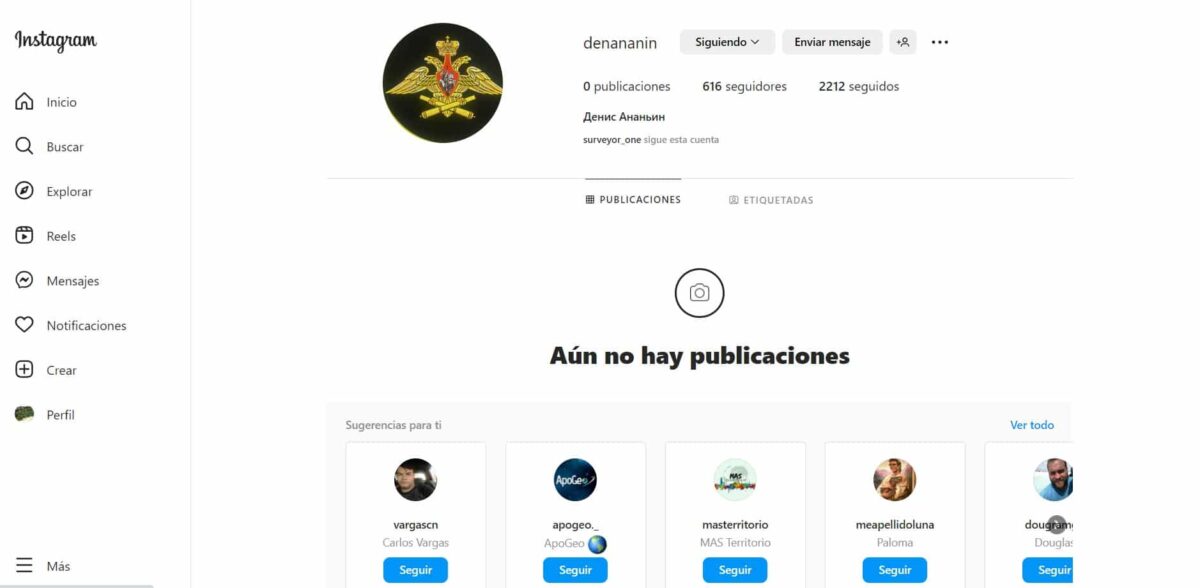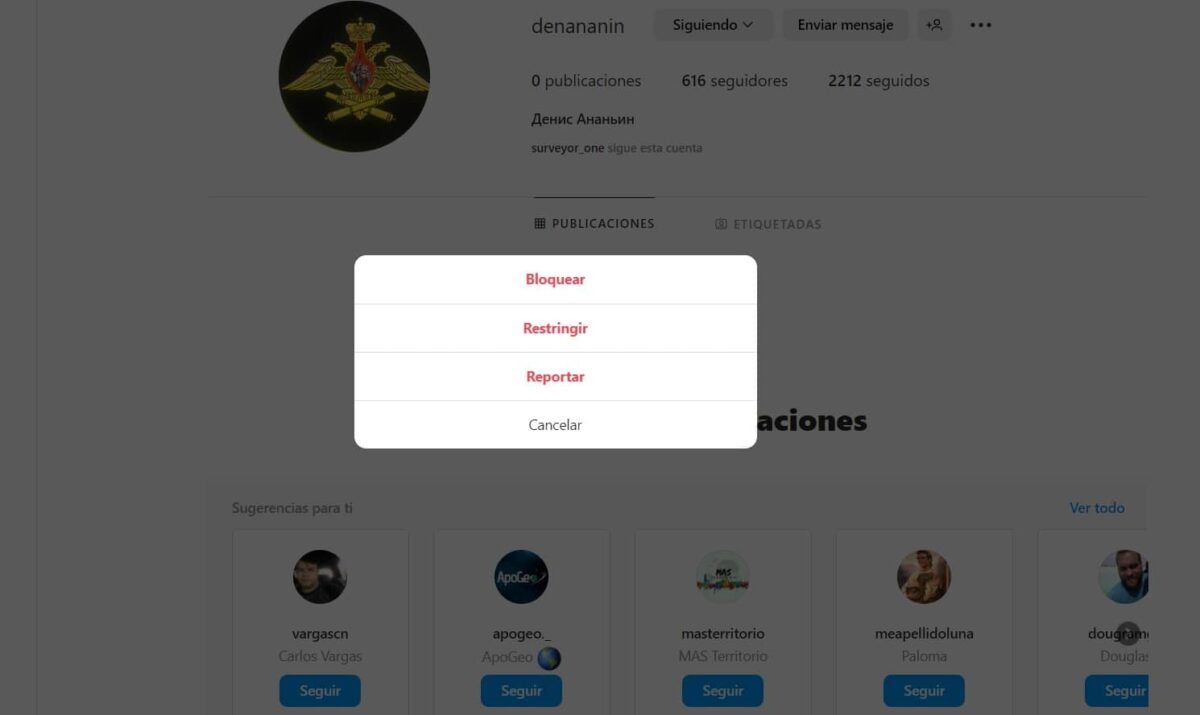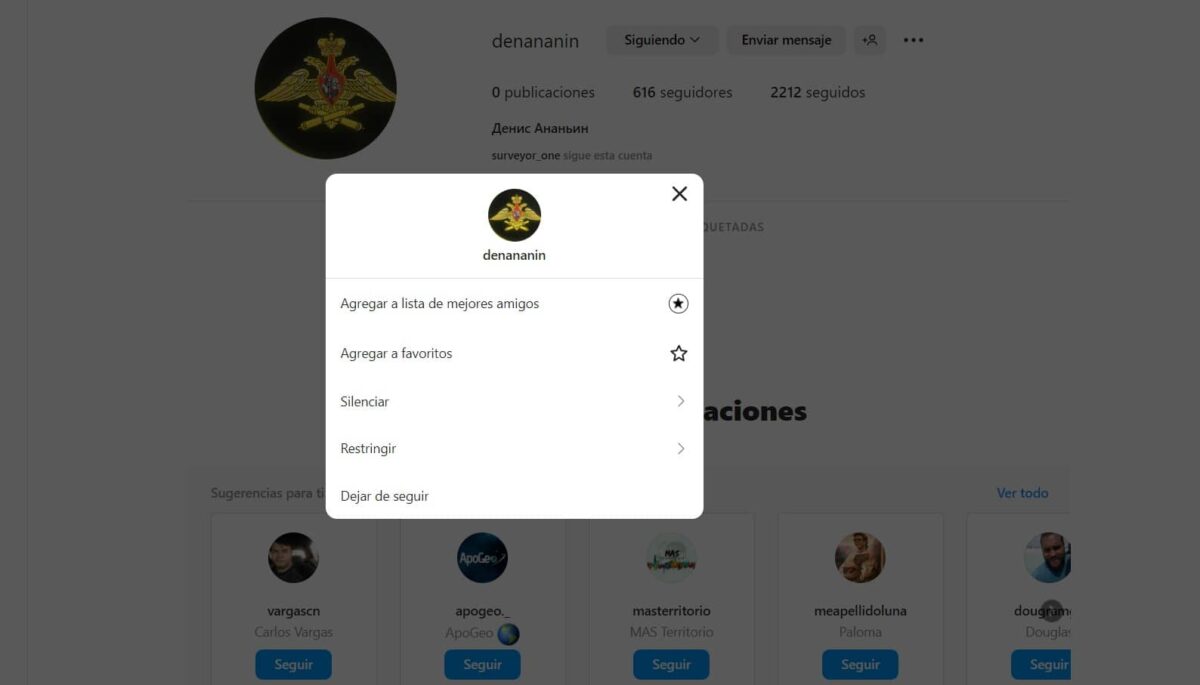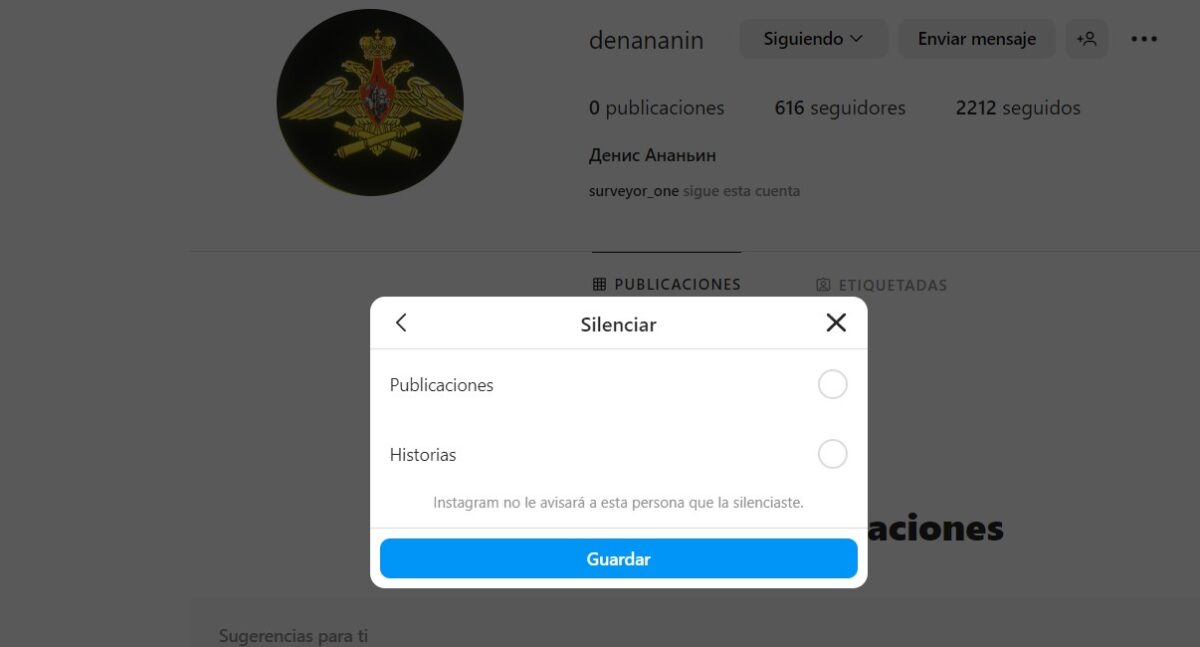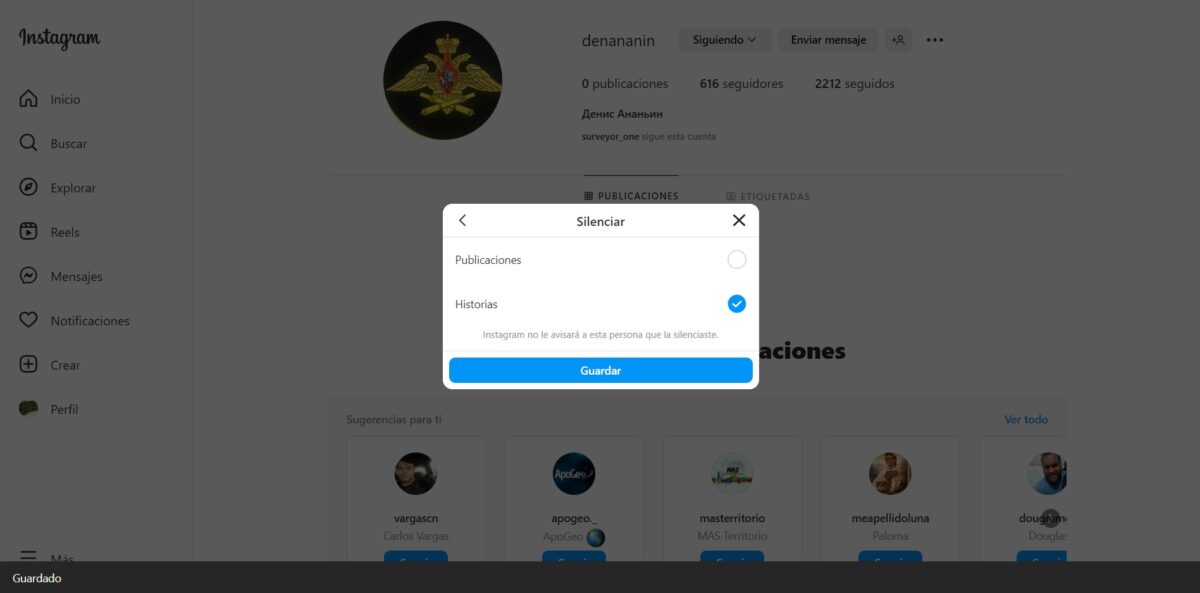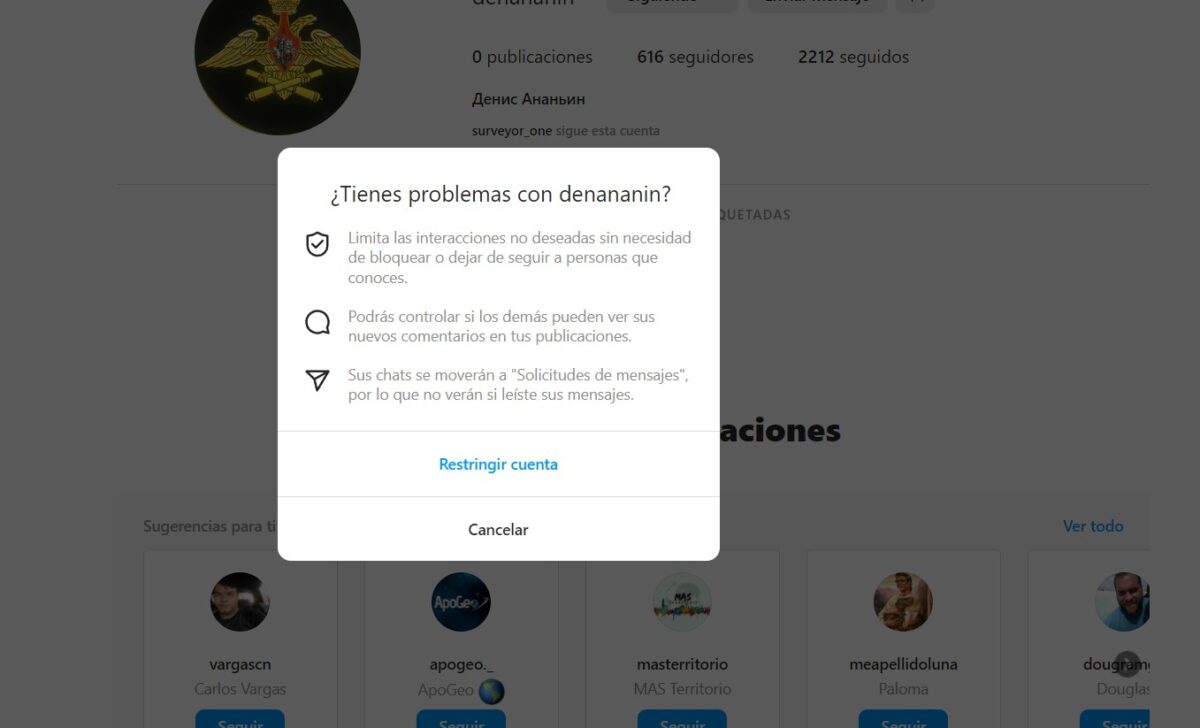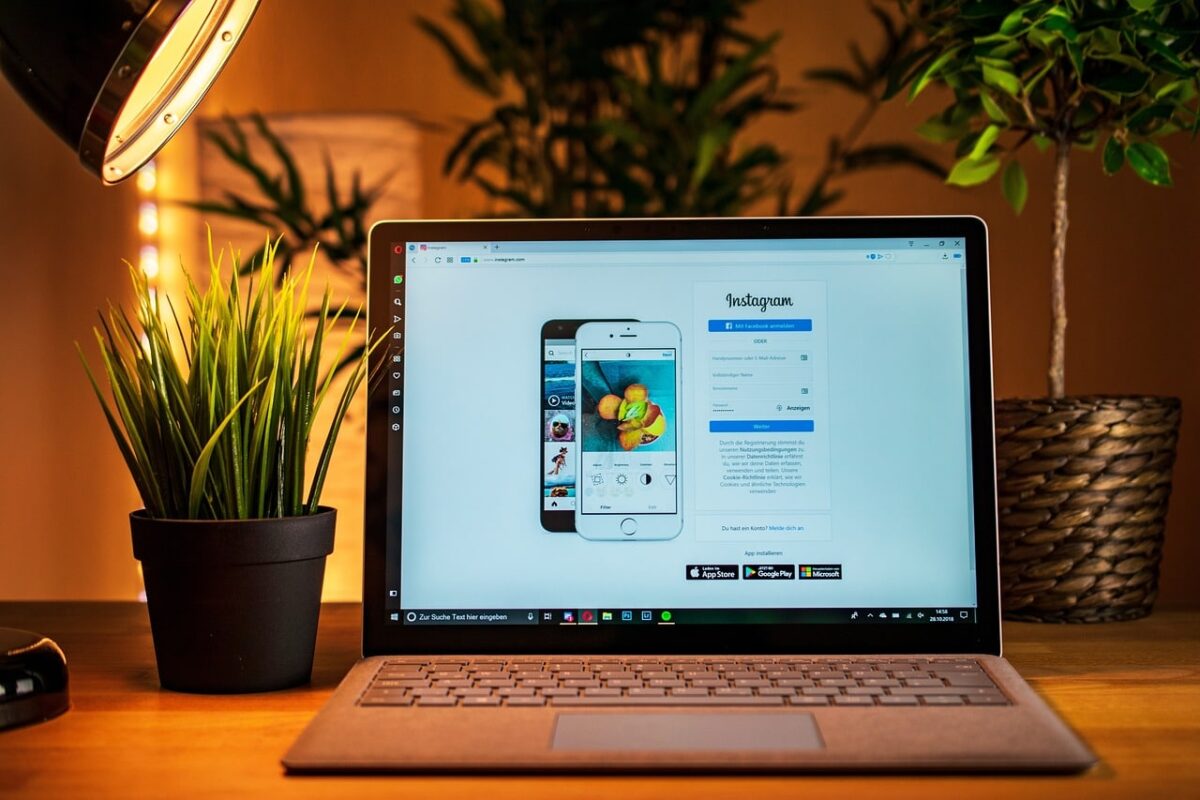Naučiti blok na Instagramu korisnika ili čak ušutkati ili ograničiti na jednostavan način. Ove metode vam mogu pružiti malo mira kada ne vidite njihov sadržaj ili da vas ni na koji način ne mogu kontaktirati, sve ovisi o tome što tražite.
Trebalo bi to imati na umu ovdje nećemo pričati ni o čemu složenom ili čak to zahtijeva napredno znanje, ali možete definirati najbolju metodu za sebe, ovisno o situaciji. U svakom slučaju, u sljedećih nekoliko redova otkrit ćete kako blokirati profile na Instagramu koje smatrate nepoželjnim.
Kako blokirati na Instagramu
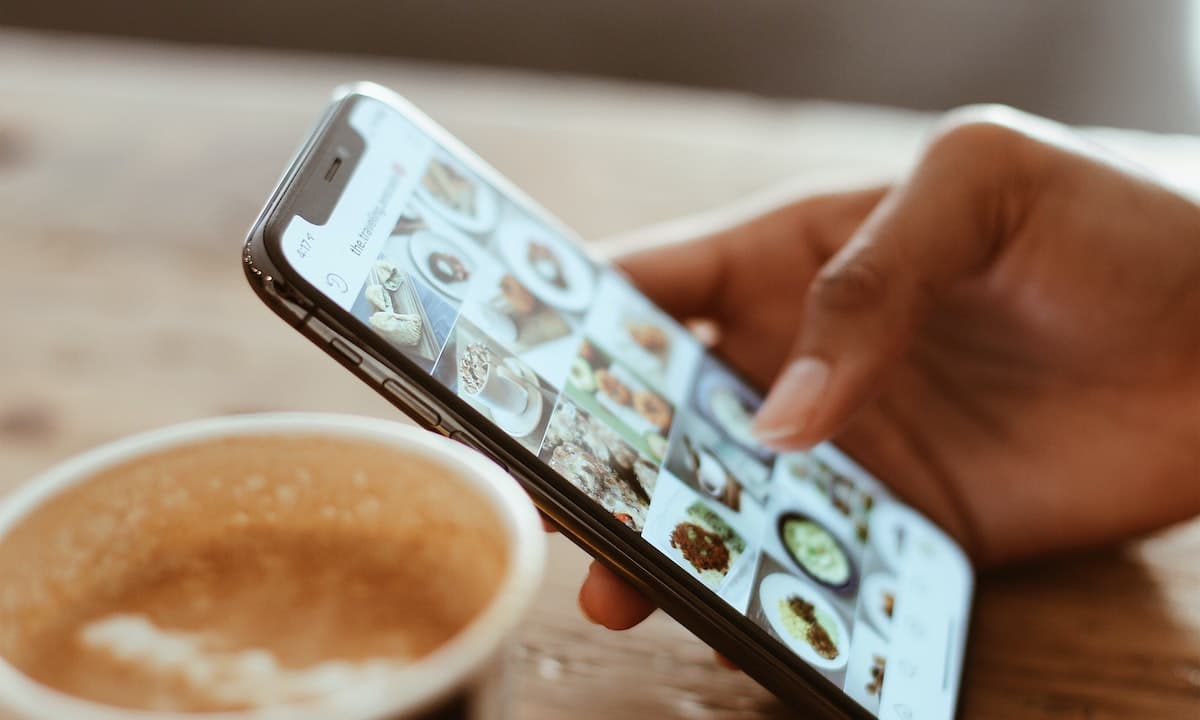
Ova metoda je vrlo jednostavna i možemo to učiniti iz naše mobilne aplikacije, desktop aplikacije ili čak iz web pretraživača kompjutera. U slučaju da još ne znate metodu, objasnit ću vam je korak po korak. Trebali biste znati da ću za primjer koristiti web pretraživač.
- Prijavite se na svoj Instagram nalog. Da biste to učinili, potrebni su vam akreditivi, kao što su broj telefona, email ili korisničko ime. Očigledno vam je potrebna i vaša lozinka povezana s računom.
- Kada uđemo, možemo tražiti korisnika kojeg želimo blokirati po njegovom korisničkom imenu, za to ćemo koristiti tražilicu platforme. U slučaju da se ne sjećate korisnika, možete pretraživati u interakcijama ili porukama koje vam je poslao.
- Prilikom ulaska u profil naloga koji želite da blokirate, na vrhu ekrana ćete pronaći tri horizontalno poravnate tačke, u koje se ulazi klikom.
- Nakon pritiska, pojaviće se iskačući meni sa tri opcije. U ovom slučaju ćemo kliknuti na “Blok".
- Kao sigurnosna mjera, Instagram će vas pitati jeste li sigurni da želite blokirati korisnika. Ako donesemo odluku, moramo kliknuti na “Blok”. U suprotnom, kliknite na “otkazati” i proces će se odmah obrnuti.
Imajte na umu da kada blokirate profil, neće primiti nikakvu obavijest o tome šta ste upravo uradili, ali neće moći na bilo koji način stupiti u interakciju s vašim sadržajem.
Kako isključiti zvuk na Instagramu
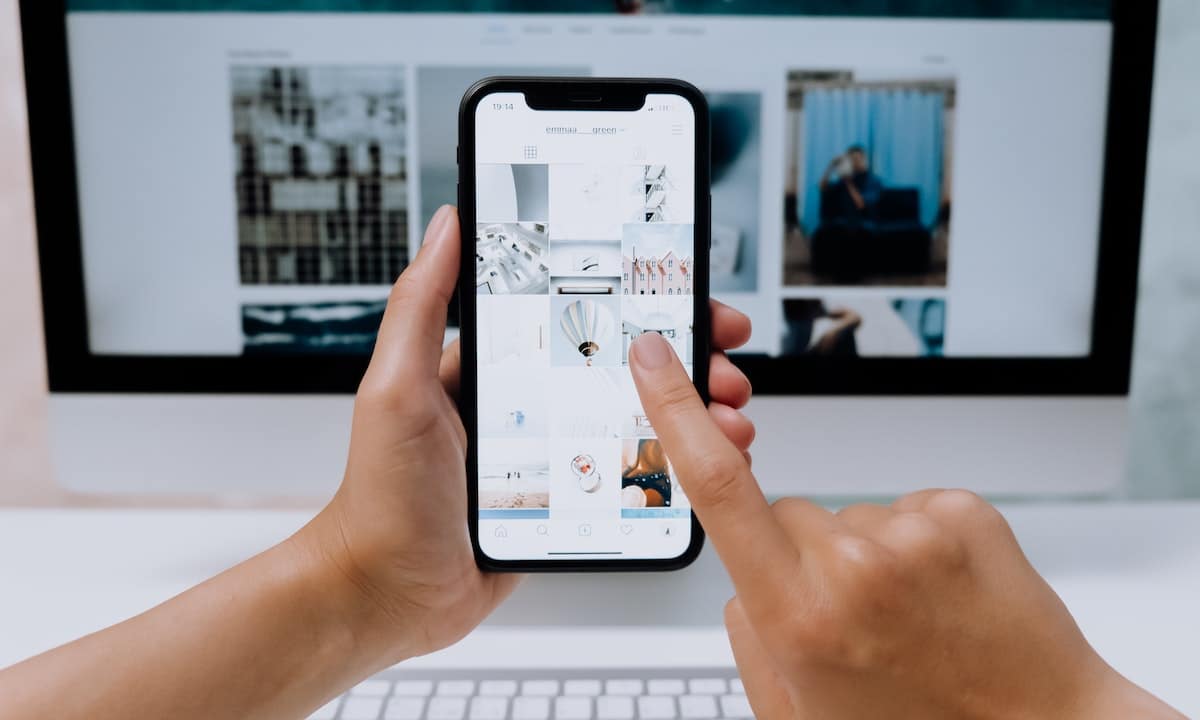
Ako se zaključavanje čini malo ekstremnim, imate opciju da isključite zvuk, lkoji je predviđen u okviru politike Instagrama. To je vrlo slično onome što smo upravo radili s blokiranjem, ali za svaki slučaj, objasnit ću korak po korak kako to učiniti, ali ovaj put sa manje detalja.
- Prijavite se na svoj Instagram nalog. Zapamtite da je neophodno imati pri ruci svoje akreditive.
- Morate otići na tražilicu platforme, koju možete pronaći s malom lupom. Ako ste u pretraživaču, pojavit će se u lijevoj koloni, a ako ste u aplikaciji, na dnu.
- Unesite naziv profila ili naloga koji želite da isključite. Kada ga pronađete, kliknite na njega da uđete u profil.
- Sada nećemo tražiti dugme opcija kao što smo to radili ranije, morate kliknuti na riječ "Sledi“, koji se nalazi pored korisničkog imena profila. Važno je imati na umu da ako ne pratite račun, nećete ga moći isključiti.
- Iskačući prozor će vam ponuditi nove opcije, koje nas trenutno zanimaju, “Tišina".
- Kada kliknemo, dat će nam dvije opcije koje će od nas tražiti informacije da li želimo da isključimo priče ili objave. Ovaj put ću prećutati samo priče. Da bih to uradio, kliknuću na opciju, a zatim na dugme „Spremi".
- Jedina stvar koja će ukazivati da je proces završen na zadovoljavajući način je traka u donjem dijelu na kojoj piše "Spremljeno".
Slično kao kod blokiranja, Instagram neće obavijestiti isključenog korisnika da ste to učinili.
Ako želite da obrnete proces utišavanja zvuka, morate ponoviti ono što ste radili ranije, ali ovaj put uklonite zelenu kvačicu pored publikacija i priča, da biste kasnije ponovo sačuvali.
Kako ograničiti na Instagramu
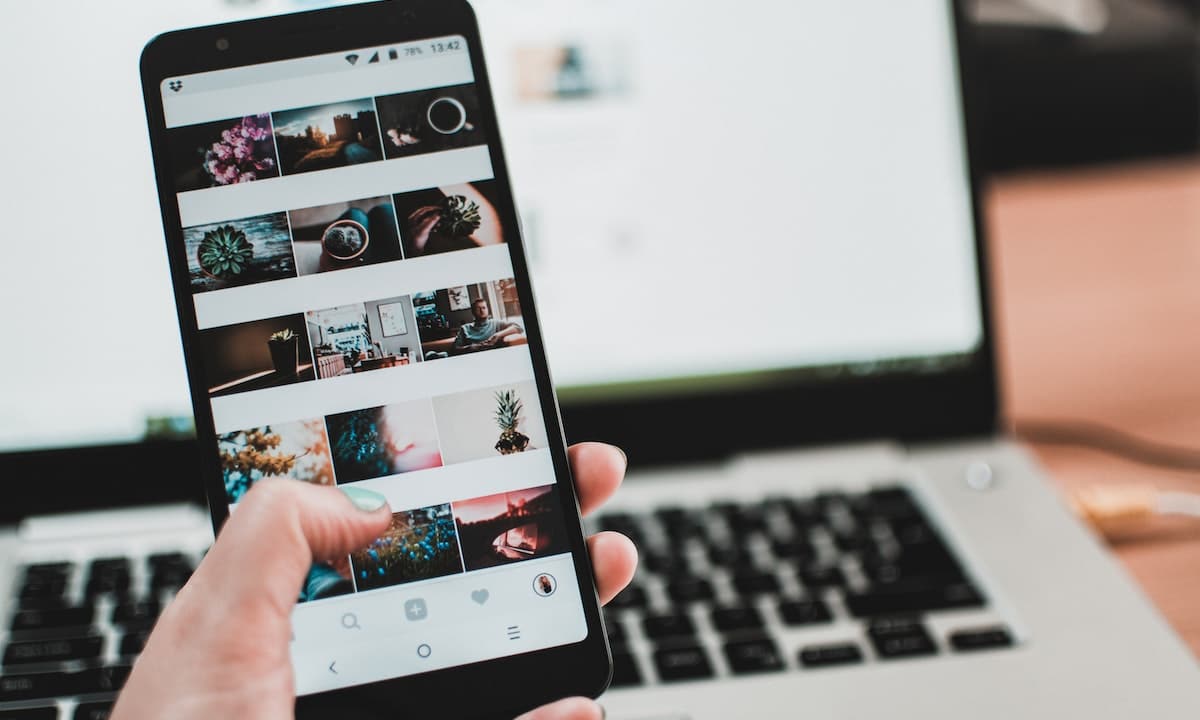
Ograničavanje je vrlo jednostavan proces koji se radi skoro isto kao i blokiranje, morate to imati na umu. Na isti način ću vas voditi korak po korak u slučaju da se osjećate nesigurno kada to radite.
- Unesite svoj Instagram nalog, nije bitno da li to radite sa mobilnog ili računara.
- Uz pomoć tražilice pronađite profil koji želite da ograničite i unesite ga.
- Ponovo pronađite meni sa opcijama, predstavljen sa tri horizontalno poravnate tačke.
- Kada kliknete, prikazaće se 3 opcije, od kojih je jedna koja nas trenutno zanima "Da ograničim".
- Jednom kada kliknete, Instagram će objasniti kako ograničenje funkcionira, ostavljajući nas samo da prihvatimo, za ovo morate kliknuti na riječ "Da ograničim".
Ako želite poništiti ograničenje, možete ponoviti gornji postupak, ali ukinuti opciju koja sprečava interakcije sadržaja. To je zaista vrlo lako za napraviti. Preporučujem da korisničko ime ostane prisutno kada želite da promenite opciju.
Razlika između isključivanja zvuka, ograničenja i blokiranja na Instagramu
Već znate kako da utišate, ograničite i blokirate profile na Instagramu, ali zaista znate kakvu funkciju ima svaka od ovih operacija. Ne brinite, objasnit ću vam to na vrlo kratak način.
Utišavanje je najglatkiji proces, za davanje hijerarhije gore opisanim procesima. Jednostavno, onemogućava vam da vidite sadržaj profila u pričama ili čak da se njegove publikacije pojavljuju na vašoj vremenskoj liniji, sve će ovisiti o vama. Ovdje ne uklanjate korisnika iz onih koje pratite i on ne prikazuje obavještenje, jednostavno ne vidite njegov sadržaj.
Ograničite, s druge strane, to je malo rigidniji proces, što sprečava nalog koji ste ograničili da može otvoreno komentirati vaše objave, zahtijevajući vaše odobrenje da ga drugi vide. Takođe, sve direktne poruke koje vam šaljem neće ići direktno u inbox, već u Zahtjeve. Ovdje neće moći znati da li je čitate osim ako to ne želite. Ova opcija ne briše profil vaših pratilaca ili pratilaca.
Sa svoje strane, blokiranje predstavlja maksimalno restriktivni proces koji možemo provesti prema drugim računima i profili unutar Instagrama. Blokiranjem prekidate praćenje korisnika, kao i uklanjate praćenje vašeg sadržaja. S druge strane, ovaj korisnik neće moći vidjeti vaš sadržaj, slati vam poruke ili ostavljati komentare. Generalno, zatvarate svaku mogućnost interakcije između njegovog i vašeg naloga.